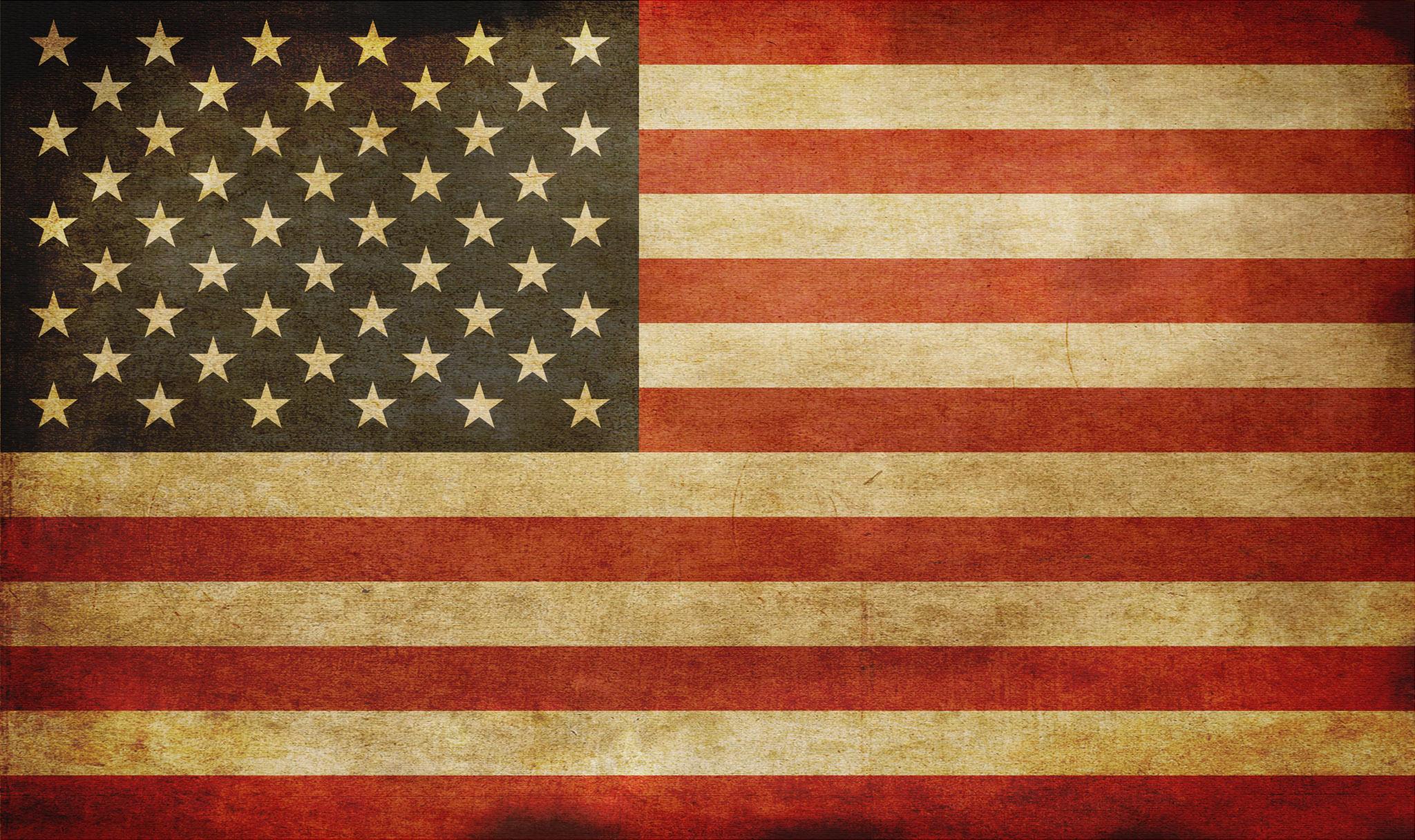-
Compteur de contenus
5 838 -
Inscription
-
Dernière visite
-
Jours gagnés
5
Activité de réputation
-
 iPeluche a/ont donné une réputation à LeSolitaire dans The NoLimit™
iPeluche a/ont donné une réputation à LeSolitaire dans The NoLimit™
Ah c'est pour ça qu'il a les cheveux blond le panda alors, il s'est pas fait décolorer, c'est juste le foutre qui a séché dans ses cheveux.
Sinon, pour paraphraser notre peluche nationale, t'as une source?
-
 iPeluche a/ont reçu une réputation de Monsieur_A_ dans [PS4] Soirées activités de JeyM
iPeluche a/ont reçu une réputation de Monsieur_A_ dans [PS4] Soirées activités de JeyM
Hônnetement ma Sultan RS a finie en vente tellement elle m'était inutile.
Parle pour toi...
Non mais ça compte au bout
-
 iPeluche a/ont donné une réputation à Dragoon1010 dans [Multi-plateforme] Birds Security Corp
iPeluche a/ont donné une réputation à Dragoon1010 dans [Multi-plateforme] Birds Security Corp
Non, aucune utilité.
-
 iPeluche a/ont donné une réputation à LeSolitaire dans The NoLimit™
iPeluche a/ont donné une réputation à LeSolitaire dans The NoLimit™
Du coup, qui se propose pour poster un nouveau topic doublon quelque part?
-
 iPeluche a/ont reçu une réputation de Liberty dans The NoLimit™
iPeluche a/ont reçu une réputation de Liberty dans The NoLimit™
Le mieux, c'est de demander à Emile Zola.
-

-
 iPeluche a/ont donné une réputation à LeSolitaire dans The NoLimit™
iPeluche a/ont donné une réputation à LeSolitaire dans The NoLimit™
Sacré DaffyDoc qui nous avait prit la défense des curés pédophiles.
Heureusement que je me suis pas lancé en politique, j'aurais déjà déclenché deux ou trois guerres civiles.
-

-
 iPeluche a/ont donné une réputation à Yan22 dans The NoLimit™
iPeluche a/ont donné une réputation à Yan22 dans The NoLimit™
Et moi je me demande si tu prends vraiment leurs commentaires au sérieux.
-

-
 iPeluche a/ont reçu une réputation de Mylou dans The NoLimit™
iPeluche a/ont reçu une réputation de Mylou dans The NoLimit™
Tu cherches surtout ton topic pour la réputation et ainsi faire ta demande de VIP
-
 iPeluche a/ont donné une réputation à Themax35 dans The NoLimit™
iPeluche a/ont donné une réputation à Themax35 dans The NoLimit™
Et si MN t'avait proposé de sauter d'un pont ? ^^^^^^^^^^^^^^^^^^^^^^^^
-
 iPeluche a/ont reçu une réputation de LeSolitaire dans The NoLimit™
iPeluche a/ont reçu une réputation de LeSolitaire dans The NoLimit™
Non par contre Löw coûte cher à la fédération allemande.
-

-
 iPeluche a/ont reçu une réputation de Dagio dans [Multi-plateforme] Birds Security Corp
iPeluche a/ont reçu une réputation de Dagio dans [Multi-plateforme] Birds Security Corp
#JeSuisDogio
-
 iPeluche a/ont reçu une réputation de LeSolitaire dans The NoLimit™
iPeluche a/ont reçu une réputation de LeSolitaire dans The NoLimit™
Non par contre Löw coûte cher à la fédération allemande.
-
 iPeluche a/ont reçu une réputation de LeSolitaire dans The NoLimit™
iPeluche a/ont reçu une réputation de LeSolitaire dans The NoLimit™
Non par contre Löw coûte cher à la fédération allemande.
-
 iPeluche a/ont reçu une réputation de GTA Newbie dans [TUTO] Comment profiter au mieux de sa PS4 ? (Août 2016, Bêta 4.00)
iPeluche a/ont reçu une réputation de GTA Newbie dans [TUTO] Comment profiter au mieux de sa PS4 ? (Août 2016, Bêta 4.00)
Bonjour,
En cette fin de période de vacances et à l'approche du Playstation Meeting (censé annoncer un nouveau modèle de PS4 et la PS4 Neo), j'en profite pour réaliser ce qui sera mon premier tutoriel, basique, sur la PS4 près de 3 ans après sa sortie mondiale.
Premièrement on va s'attarder à l'affichage de la PS4, paramètrable dans "Son et écran" -> "Sortie vidéo" :
- Résolution : Par défaut, la résolution est défini sur "Automatique". Toutefois, celle-ci utilise directement le 1080p, notamment dans le menu PS4 et dans la plupart des jeux. A de rares exception, certains jeux reste toutefois limités en 900p voir en 720p. Vous pouvez donc forcer le rendu en "1080p" si vous le souhaitez.
- Gamme RGB : Par défaut, cette option est également défini sur "Automatique". C'est certainement le réglage qui va le plus nous intéresser. Effectivement, il y a une grande différence de contraste entre l'option "Limité" et "Complète". Pour le régler très simplement, commencez par régler le paramètre sur "Complète" et on va se servir de l'image ci-dessous avec votre PS4 (en spoiler) :
Il y a au total 28 carrés sur cette image :
-> Si vous ne distinguez pas les 28 carrés, votre téléviseur n'est pas compatible avec la Gamme RGB et vous devez, ainsi, paramètrer l'option sur "Limité".
-> Si le premier carré est entièrement noir et que vous parvenez à distinguer facilement les 27 carrés suivant, votre téléviseur est compatible et vous pouvez donc paramétrer l'option sur "Complète". Vous obtiendrez ainsi des couleurs bien plus belle.
- Sortie Deep Colour : Disponible depuis la mise à jour 1.70, la sortie "Deep Colour" permet simplement d'augmenter les nuances de couleurs. C'est généralement une option disponible pour des consommateurs possédant un Home Cinéma, si vous n'en possédez pas un, vous pouvez désactiver cette option. Ou si vous le souhaitez, vous pouvez activer l'option sur "Automatique" mais aucune différence majeure ne se fera ressentir.
Deuxièmement, on va passer au "Paramètre de la zone d'affichage" qui se trouve un peu plus bas :
Le paramètre de la zone d'affichage est tout simplement ce qui va définir l'affichage sur votre écran (logique). GTA V (ainsi que la Trilogie GTA sur PS2) en sont un très bon exemple. Si la zone d'affichage est réduite au maximum, l'ATH dans GTA V se retrouvera quasiment au centre de votre écran. A l'inverse, si la zone d'affichage est augmenté à son maximum, l'ATH se retrouvera sur les bords de votre écran. De même que pour GTA sur PS2, la zone d'affichage ajustée au minimum, vous vous retrouverez avec un cadre noir autour de votre jeu (beurk). A l'inverse, la zone d'affichage ajustée au maximum, GTA sera en pleine écran, comme à la bonne époque.
Ainsi, il est recommandé d'agrandir au maximum la zone d'affichage puisque celle-ci ça d'adaptera directement à votre écran.
Prochaine étape, les paramètres de sortie audio sont assez important pour une bonne qualité audio :
Très simplement, si vous utilisez un câble HDMI (sortie HDMI OUT), il sera préférable de définir le Format Audio sur "PCM Linéaire".
Si vous utilisez un câble Optical (sortie Digital OUT), préférez le format "Bitstream" pour une meilleure qualité de son.
Très brièvement, on va aussi en venir au cas des manettes. Critiquée pour sa batterie, vous pouvez en obtenir un petit peu plus tout simplement en désactivant son Haut-Parleur et la Luminosité de sa barre lumineuse.
Peur de perdre la télécommande de votre télévision et de ne pas pouvoir faire une partie GTA ? Activer le lien de périphérique HDMI ! En effet, en allumant votre PS4, votre téléviseur s'allumera également afin de pouvoir jouer quand même. De quoi vous laisser un peu plus de temps pour chercher votre télécommande sans vous énerver !.
Enfin, pour les plus grands cinéaste. On va en venir à l'HDCP. Egalement inclus dans la mise à jour 1.70, l'option HDCP peut être tout simplement désactivé afin de permettre aux plus grand fans de Steven Spielberg de pouvoir capturer des séances de gameplay avec, par exemple, un Elgato Game Capture HD. Toutefois, l'HDCP reste obligatoire pour utiliser certaines applications tels que Youtube ou Netflix, sans quoi vous n'y aurez pas accès.
C'est tout pour cette première version du tutoriel, probablement connu, afin d'utiliser pleinement votre PS4. Bon jeu.
-
 iPeluche a/ont reçu une réputation de GTA Newbie dans [TUTO] Comment profiter au mieux de sa PS4 ? (Août 2016, Bêta 4.00)
iPeluche a/ont reçu une réputation de GTA Newbie dans [TUTO] Comment profiter au mieux de sa PS4 ? (Août 2016, Bêta 4.00)
Bonjour,
En cette fin de période de vacances et à l'approche du Playstation Meeting (censé annoncer un nouveau modèle de PS4 et la PS4 Neo), j'en profite pour réaliser ce qui sera mon premier tutoriel, basique, sur la PS4 près de 3 ans après sa sortie mondiale.
Premièrement on va s'attarder à l'affichage de la PS4, paramètrable dans "Son et écran" -> "Sortie vidéo" :
- Résolution : Par défaut, la résolution est défini sur "Automatique". Toutefois, celle-ci utilise directement le 1080p, notamment dans le menu PS4 et dans la plupart des jeux. A de rares exception, certains jeux reste toutefois limités en 900p voir en 720p. Vous pouvez donc forcer le rendu en "1080p" si vous le souhaitez.
- Gamme RGB : Par défaut, cette option est également défini sur "Automatique". C'est certainement le réglage qui va le plus nous intéresser. Effectivement, il y a une grande différence de contraste entre l'option "Limité" et "Complète". Pour le régler très simplement, commencez par régler le paramètre sur "Complète" et on va se servir de l'image ci-dessous avec votre PS4 (en spoiler) :
Il y a au total 28 carrés sur cette image :
-> Si vous ne distinguez pas les 28 carrés, votre téléviseur n'est pas compatible avec la Gamme RGB et vous devez, ainsi, paramètrer l'option sur "Limité".
-> Si le premier carré est entièrement noir et que vous parvenez à distinguer facilement les 27 carrés suivant, votre téléviseur est compatible et vous pouvez donc paramétrer l'option sur "Complète". Vous obtiendrez ainsi des couleurs bien plus belle.
- Sortie Deep Colour : Disponible depuis la mise à jour 1.70, la sortie "Deep Colour" permet simplement d'augmenter les nuances de couleurs. C'est généralement une option disponible pour des consommateurs possédant un Home Cinéma, si vous n'en possédez pas un, vous pouvez désactiver cette option. Ou si vous le souhaitez, vous pouvez activer l'option sur "Automatique" mais aucune différence majeure ne se fera ressentir.
Deuxièmement, on va passer au "Paramètre de la zone d'affichage" qui se trouve un peu plus bas :
Le paramètre de la zone d'affichage est tout simplement ce qui va définir l'affichage sur votre écran (logique). GTA V (ainsi que la Trilogie GTA sur PS2) en sont un très bon exemple. Si la zone d'affichage est réduite au maximum, l'ATH dans GTA V se retrouvera quasiment au centre de votre écran. A l'inverse, si la zone d'affichage est augmenté à son maximum, l'ATH se retrouvera sur les bords de votre écran. De même que pour GTA sur PS2, la zone d'affichage ajustée au minimum, vous vous retrouverez avec un cadre noir autour de votre jeu (beurk). A l'inverse, la zone d'affichage ajustée au maximum, GTA sera en pleine écran, comme à la bonne époque.
Ainsi, il est recommandé d'agrandir au maximum la zone d'affichage puisque celle-ci ça d'adaptera directement à votre écran.
Prochaine étape, les paramètres de sortie audio sont assez important pour une bonne qualité audio :
Très simplement, si vous utilisez un câble HDMI (sortie HDMI OUT), il sera préférable de définir le Format Audio sur "PCM Linéaire".
Si vous utilisez un câble Optical (sortie Digital OUT), préférez le format "Bitstream" pour une meilleure qualité de son.
Très brièvement, on va aussi en venir au cas des manettes. Critiquée pour sa batterie, vous pouvez en obtenir un petit peu plus tout simplement en désactivant son Haut-Parleur et la Luminosité de sa barre lumineuse.
Peur de perdre la télécommande de votre télévision et de ne pas pouvoir faire une partie GTA ? Activer le lien de périphérique HDMI ! En effet, en allumant votre PS4, votre téléviseur s'allumera également afin de pouvoir jouer quand même. De quoi vous laisser un peu plus de temps pour chercher votre télécommande sans vous énerver !.
Enfin, pour les plus grands cinéaste. On va en venir à l'HDCP. Egalement inclus dans la mise à jour 1.70, l'option HDCP peut être tout simplement désactivé afin de permettre aux plus grand fans de Steven Spielberg de pouvoir capturer des séances de gameplay avec, par exemple, un Elgato Game Capture HD. Toutefois, l'HDCP reste obligatoire pour utiliser certaines applications tels que Youtube ou Netflix, sans quoi vous n'y aurez pas accès.
C'est tout pour cette première version du tutoriel, probablement connu, afin d'utiliser pleinement votre PS4. Bon jeu.
-
 iPeluche a/ont reçu une réputation de GTA Newbie dans [TUTO] Comment profiter au mieux de sa PS4 ? (Août 2016, Bêta 4.00)
iPeluche a/ont reçu une réputation de GTA Newbie dans [TUTO] Comment profiter au mieux de sa PS4 ? (Août 2016, Bêta 4.00)
Bonjour,
En cette fin de période de vacances et à l'approche du Playstation Meeting (censé annoncer un nouveau modèle de PS4 et la PS4 Neo), j'en profite pour réaliser ce qui sera mon premier tutoriel, basique, sur la PS4 près de 3 ans après sa sortie mondiale.
Premièrement on va s'attarder à l'affichage de la PS4, paramètrable dans "Son et écran" -> "Sortie vidéo" :
- Résolution : Par défaut, la résolution est défini sur "Automatique". Toutefois, celle-ci utilise directement le 1080p, notamment dans le menu PS4 et dans la plupart des jeux. A de rares exception, certains jeux reste toutefois limités en 900p voir en 720p. Vous pouvez donc forcer le rendu en "1080p" si vous le souhaitez.
- Gamme RGB : Par défaut, cette option est également défini sur "Automatique". C'est certainement le réglage qui va le plus nous intéresser. Effectivement, il y a une grande différence de contraste entre l'option "Limité" et "Complète". Pour le régler très simplement, commencez par régler le paramètre sur "Complète" et on va se servir de l'image ci-dessous avec votre PS4 (en spoiler) :
Il y a au total 28 carrés sur cette image :
-> Si vous ne distinguez pas les 28 carrés, votre téléviseur n'est pas compatible avec la Gamme RGB et vous devez, ainsi, paramètrer l'option sur "Limité".
-> Si le premier carré est entièrement noir et que vous parvenez à distinguer facilement les 27 carrés suivant, votre téléviseur est compatible et vous pouvez donc paramétrer l'option sur "Complète". Vous obtiendrez ainsi des couleurs bien plus belle.
- Sortie Deep Colour : Disponible depuis la mise à jour 1.70, la sortie "Deep Colour" permet simplement d'augmenter les nuances de couleurs. C'est généralement une option disponible pour des consommateurs possédant un Home Cinéma, si vous n'en possédez pas un, vous pouvez désactiver cette option. Ou si vous le souhaitez, vous pouvez activer l'option sur "Automatique" mais aucune différence majeure ne se fera ressentir.
Deuxièmement, on va passer au "Paramètre de la zone d'affichage" qui se trouve un peu plus bas :
Le paramètre de la zone d'affichage est tout simplement ce qui va définir l'affichage sur votre écran (logique). GTA V (ainsi que la Trilogie GTA sur PS2) en sont un très bon exemple. Si la zone d'affichage est réduite au maximum, l'ATH dans GTA V se retrouvera quasiment au centre de votre écran. A l'inverse, si la zone d'affichage est augmenté à son maximum, l'ATH se retrouvera sur les bords de votre écran. De même que pour GTA sur PS2, la zone d'affichage ajustée au minimum, vous vous retrouverez avec un cadre noir autour de votre jeu (beurk). A l'inverse, la zone d'affichage ajustée au maximum, GTA sera en pleine écran, comme à la bonne époque.
Ainsi, il est recommandé d'agrandir au maximum la zone d'affichage puisque celle-ci ça d'adaptera directement à votre écran.
Prochaine étape, les paramètres de sortie audio sont assez important pour une bonne qualité audio :
Très simplement, si vous utilisez un câble HDMI (sortie HDMI OUT), il sera préférable de définir le Format Audio sur "PCM Linéaire".
Si vous utilisez un câble Optical (sortie Digital OUT), préférez le format "Bitstream" pour une meilleure qualité de son.
Très brièvement, on va aussi en venir au cas des manettes. Critiquée pour sa batterie, vous pouvez en obtenir un petit peu plus tout simplement en désactivant son Haut-Parleur et la Luminosité de sa barre lumineuse.
Peur de perdre la télécommande de votre télévision et de ne pas pouvoir faire une partie GTA ? Activer le lien de périphérique HDMI ! En effet, en allumant votre PS4, votre téléviseur s'allumera également afin de pouvoir jouer quand même. De quoi vous laisser un peu plus de temps pour chercher votre télécommande sans vous énerver !.
Enfin, pour les plus grands cinéaste. On va en venir à l'HDCP. Egalement inclus dans la mise à jour 1.70, l'option HDCP peut être tout simplement désactivé afin de permettre aux plus grand fans de Steven Spielberg de pouvoir capturer des séances de gameplay avec, par exemple, un Elgato Game Capture HD. Toutefois, l'HDCP reste obligatoire pour utiliser certaines applications tels que Youtube ou Netflix, sans quoi vous n'y aurez pas accès.
C'est tout pour cette première version du tutoriel, probablement connu, afin d'utiliser pleinement votre PS4. Bon jeu.
-
 iPeluche a/ont reçu une réputation de GTA Newbie dans [TUTO] Comment profiter au mieux de sa PS4 ? (Août 2016, Bêta 4.00)
iPeluche a/ont reçu une réputation de GTA Newbie dans [TUTO] Comment profiter au mieux de sa PS4 ? (Août 2016, Bêta 4.00)
Bonjour,
En cette fin de période de vacances et à l'approche du Playstation Meeting (censé annoncer un nouveau modèle de PS4 et la PS4 Neo), j'en profite pour réaliser ce qui sera mon premier tutoriel, basique, sur la PS4 près de 3 ans après sa sortie mondiale.
Premièrement on va s'attarder à l'affichage de la PS4, paramètrable dans "Son et écran" -> "Sortie vidéo" :
- Résolution : Par défaut, la résolution est défini sur "Automatique". Toutefois, celle-ci utilise directement le 1080p, notamment dans le menu PS4 et dans la plupart des jeux. A de rares exception, certains jeux reste toutefois limités en 900p voir en 720p. Vous pouvez donc forcer le rendu en "1080p" si vous le souhaitez.
- Gamme RGB : Par défaut, cette option est également défini sur "Automatique". C'est certainement le réglage qui va le plus nous intéresser. Effectivement, il y a une grande différence de contraste entre l'option "Limité" et "Complète". Pour le régler très simplement, commencez par régler le paramètre sur "Complète" et on va se servir de l'image ci-dessous avec votre PS4 (en spoiler) :
Il y a au total 28 carrés sur cette image :
-> Si vous ne distinguez pas les 28 carrés, votre téléviseur n'est pas compatible avec la Gamme RGB et vous devez, ainsi, paramètrer l'option sur "Limité".
-> Si le premier carré est entièrement noir et que vous parvenez à distinguer facilement les 27 carrés suivant, votre téléviseur est compatible et vous pouvez donc paramétrer l'option sur "Complète". Vous obtiendrez ainsi des couleurs bien plus belle.
- Sortie Deep Colour : Disponible depuis la mise à jour 1.70, la sortie "Deep Colour" permet simplement d'augmenter les nuances de couleurs. C'est généralement une option disponible pour des consommateurs possédant un Home Cinéma, si vous n'en possédez pas un, vous pouvez désactiver cette option. Ou si vous le souhaitez, vous pouvez activer l'option sur "Automatique" mais aucune différence majeure ne se fera ressentir.
Deuxièmement, on va passer au "Paramètre de la zone d'affichage" qui se trouve un peu plus bas :
Le paramètre de la zone d'affichage est tout simplement ce qui va définir l'affichage sur votre écran (logique). GTA V (ainsi que la Trilogie GTA sur PS2) en sont un très bon exemple. Si la zone d'affichage est réduite au maximum, l'ATH dans GTA V se retrouvera quasiment au centre de votre écran. A l'inverse, si la zone d'affichage est augmenté à son maximum, l'ATH se retrouvera sur les bords de votre écran. De même que pour GTA sur PS2, la zone d'affichage ajustée au minimum, vous vous retrouverez avec un cadre noir autour de votre jeu (beurk). A l'inverse, la zone d'affichage ajustée au maximum, GTA sera en pleine écran, comme à la bonne époque.
Ainsi, il est recommandé d'agrandir au maximum la zone d'affichage puisque celle-ci ça d'adaptera directement à votre écran.
Prochaine étape, les paramètres de sortie audio sont assez important pour une bonne qualité audio :
Très simplement, si vous utilisez un câble HDMI (sortie HDMI OUT), il sera préférable de définir le Format Audio sur "PCM Linéaire".
Si vous utilisez un câble Optical (sortie Digital OUT), préférez le format "Bitstream" pour une meilleure qualité de son.
Très brièvement, on va aussi en venir au cas des manettes. Critiquée pour sa batterie, vous pouvez en obtenir un petit peu plus tout simplement en désactivant son Haut-Parleur et la Luminosité de sa barre lumineuse.
Peur de perdre la télécommande de votre télévision et de ne pas pouvoir faire une partie GTA ? Activer le lien de périphérique HDMI ! En effet, en allumant votre PS4, votre téléviseur s'allumera également afin de pouvoir jouer quand même. De quoi vous laisser un peu plus de temps pour chercher votre télécommande sans vous énerver !.
Enfin, pour les plus grands cinéaste. On va en venir à l'HDCP. Egalement inclus dans la mise à jour 1.70, l'option HDCP peut être tout simplement désactivé afin de permettre aux plus grand fans de Steven Spielberg de pouvoir capturer des séances de gameplay avec, par exemple, un Elgato Game Capture HD. Toutefois, l'HDCP reste obligatoire pour utiliser certaines applications tels que Youtube ou Netflix, sans quoi vous n'y aurez pas accès.
C'est tout pour cette première version du tutoriel, probablement connu, afin d'utiliser pleinement votre PS4. Bon jeu.
-
 iPeluche a/ont reçu une réputation de GTA Newbie dans [TUTO] Comment profiter au mieux de sa PS4 ? (Août 2016, Bêta 4.00)
iPeluche a/ont reçu une réputation de GTA Newbie dans [TUTO] Comment profiter au mieux de sa PS4 ? (Août 2016, Bêta 4.00)
Bonjour,
En cette fin de période de vacances et à l'approche du Playstation Meeting (censé annoncer un nouveau modèle de PS4 et la PS4 Neo), j'en profite pour réaliser ce qui sera mon premier tutoriel, basique, sur la PS4 près de 3 ans après sa sortie mondiale.
Premièrement on va s'attarder à l'affichage de la PS4, paramètrable dans "Son et écran" -> "Sortie vidéo" :
- Résolution : Par défaut, la résolution est défini sur "Automatique". Toutefois, celle-ci utilise directement le 1080p, notamment dans le menu PS4 et dans la plupart des jeux. A de rares exception, certains jeux reste toutefois limités en 900p voir en 720p. Vous pouvez donc forcer le rendu en "1080p" si vous le souhaitez.
- Gamme RGB : Par défaut, cette option est également défini sur "Automatique". C'est certainement le réglage qui va le plus nous intéresser. Effectivement, il y a une grande différence de contraste entre l'option "Limité" et "Complète". Pour le régler très simplement, commencez par régler le paramètre sur "Complète" et on va se servir de l'image ci-dessous avec votre PS4 (en spoiler) :
Il y a au total 28 carrés sur cette image :
-> Si vous ne distinguez pas les 28 carrés, votre téléviseur n'est pas compatible avec la Gamme RGB et vous devez, ainsi, paramètrer l'option sur "Limité".
-> Si le premier carré est entièrement noir et que vous parvenez à distinguer facilement les 27 carrés suivant, votre téléviseur est compatible et vous pouvez donc paramétrer l'option sur "Complète". Vous obtiendrez ainsi des couleurs bien plus belle.
- Sortie Deep Colour : Disponible depuis la mise à jour 1.70, la sortie "Deep Colour" permet simplement d'augmenter les nuances de couleurs. C'est généralement une option disponible pour des consommateurs possédant un Home Cinéma, si vous n'en possédez pas un, vous pouvez désactiver cette option. Ou si vous le souhaitez, vous pouvez activer l'option sur "Automatique" mais aucune différence majeure ne se fera ressentir.
Deuxièmement, on va passer au "Paramètre de la zone d'affichage" qui se trouve un peu plus bas :
Le paramètre de la zone d'affichage est tout simplement ce qui va définir l'affichage sur votre écran (logique). GTA V (ainsi que la Trilogie GTA sur PS2) en sont un très bon exemple. Si la zone d'affichage est réduite au maximum, l'ATH dans GTA V se retrouvera quasiment au centre de votre écran. A l'inverse, si la zone d'affichage est augmenté à son maximum, l'ATH se retrouvera sur les bords de votre écran. De même que pour GTA sur PS2, la zone d'affichage ajustée au minimum, vous vous retrouverez avec un cadre noir autour de votre jeu (beurk). A l'inverse, la zone d'affichage ajustée au maximum, GTA sera en pleine écran, comme à la bonne époque.
Ainsi, il est recommandé d'agrandir au maximum la zone d'affichage puisque celle-ci ça d'adaptera directement à votre écran.
Prochaine étape, les paramètres de sortie audio sont assez important pour une bonne qualité audio :
Très simplement, si vous utilisez un câble HDMI (sortie HDMI OUT), il sera préférable de définir le Format Audio sur "PCM Linéaire".
Si vous utilisez un câble Optical (sortie Digital OUT), préférez le format "Bitstream" pour une meilleure qualité de son.
Très brièvement, on va aussi en venir au cas des manettes. Critiquée pour sa batterie, vous pouvez en obtenir un petit peu plus tout simplement en désactivant son Haut-Parleur et la Luminosité de sa barre lumineuse.
Peur de perdre la télécommande de votre télévision et de ne pas pouvoir faire une partie GTA ? Activer le lien de périphérique HDMI ! En effet, en allumant votre PS4, votre téléviseur s'allumera également afin de pouvoir jouer quand même. De quoi vous laisser un peu plus de temps pour chercher votre télécommande sans vous énerver !.
Enfin, pour les plus grands cinéaste. On va en venir à l'HDCP. Egalement inclus dans la mise à jour 1.70, l'option HDCP peut être tout simplement désactivé afin de permettre aux plus grand fans de Steven Spielberg de pouvoir capturer des séances de gameplay avec, par exemple, un Elgato Game Capture HD. Toutefois, l'HDCP reste obligatoire pour utiliser certaines applications tels que Youtube ou Netflix, sans quoi vous n'y aurez pas accès.
C'est tout pour cette première version du tutoriel, probablement connu, afin d'utiliser pleinement votre PS4. Bon jeu.
-
 iPeluche a/ont reçu une réputation de GTA Newbie dans [TUTO] Comment profiter au mieux de sa PS4 ? (Août 2016, Bêta 4.00)
iPeluche a/ont reçu une réputation de GTA Newbie dans [TUTO] Comment profiter au mieux de sa PS4 ? (Août 2016, Bêta 4.00)
Bonjour,
En cette fin de période de vacances et à l'approche du Playstation Meeting (censé annoncer un nouveau modèle de PS4 et la PS4 Neo), j'en profite pour réaliser ce qui sera mon premier tutoriel, basique, sur la PS4 près de 3 ans après sa sortie mondiale.
Premièrement on va s'attarder à l'affichage de la PS4, paramètrable dans "Son et écran" -> "Sortie vidéo" :
- Résolution : Par défaut, la résolution est défini sur "Automatique". Toutefois, celle-ci utilise directement le 1080p, notamment dans le menu PS4 et dans la plupart des jeux. A de rares exception, certains jeux reste toutefois limités en 900p voir en 720p. Vous pouvez donc forcer le rendu en "1080p" si vous le souhaitez.
- Gamme RGB : Par défaut, cette option est également défini sur "Automatique". C'est certainement le réglage qui va le plus nous intéresser. Effectivement, il y a une grande différence de contraste entre l'option "Limité" et "Complète". Pour le régler très simplement, commencez par régler le paramètre sur "Complète" et on va se servir de l'image ci-dessous avec votre PS4 (en spoiler) :
Il y a au total 28 carrés sur cette image :
-> Si vous ne distinguez pas les 28 carrés, votre téléviseur n'est pas compatible avec la Gamme RGB et vous devez, ainsi, paramètrer l'option sur "Limité".
-> Si le premier carré est entièrement noir et que vous parvenez à distinguer facilement les 27 carrés suivant, votre téléviseur est compatible et vous pouvez donc paramétrer l'option sur "Complète". Vous obtiendrez ainsi des couleurs bien plus belle.
- Sortie Deep Colour : Disponible depuis la mise à jour 1.70, la sortie "Deep Colour" permet simplement d'augmenter les nuances de couleurs. C'est généralement une option disponible pour des consommateurs possédant un Home Cinéma, si vous n'en possédez pas un, vous pouvez désactiver cette option. Ou si vous le souhaitez, vous pouvez activer l'option sur "Automatique" mais aucune différence majeure ne se fera ressentir.
Deuxièmement, on va passer au "Paramètre de la zone d'affichage" qui se trouve un peu plus bas :
Le paramètre de la zone d'affichage est tout simplement ce qui va définir l'affichage sur votre écran (logique). GTA V (ainsi que la Trilogie GTA sur PS2) en sont un très bon exemple. Si la zone d'affichage est réduite au maximum, l'ATH dans GTA V se retrouvera quasiment au centre de votre écran. A l'inverse, si la zone d'affichage est augmenté à son maximum, l'ATH se retrouvera sur les bords de votre écran. De même que pour GTA sur PS2, la zone d'affichage ajustée au minimum, vous vous retrouverez avec un cadre noir autour de votre jeu (beurk). A l'inverse, la zone d'affichage ajustée au maximum, GTA sera en pleine écran, comme à la bonne époque.
Ainsi, il est recommandé d'agrandir au maximum la zone d'affichage puisque celle-ci ça d'adaptera directement à votre écran.
Prochaine étape, les paramètres de sortie audio sont assez important pour une bonne qualité audio :
Très simplement, si vous utilisez un câble HDMI (sortie HDMI OUT), il sera préférable de définir le Format Audio sur "PCM Linéaire".
Si vous utilisez un câble Optical (sortie Digital OUT), préférez le format "Bitstream" pour une meilleure qualité de son.
Très brièvement, on va aussi en venir au cas des manettes. Critiquée pour sa batterie, vous pouvez en obtenir un petit peu plus tout simplement en désactivant son Haut-Parleur et la Luminosité de sa barre lumineuse.
Peur de perdre la télécommande de votre télévision et de ne pas pouvoir faire une partie GTA ? Activer le lien de périphérique HDMI ! En effet, en allumant votre PS4, votre téléviseur s'allumera également afin de pouvoir jouer quand même. De quoi vous laisser un peu plus de temps pour chercher votre télécommande sans vous énerver !.
Enfin, pour les plus grands cinéaste. On va en venir à l'HDCP. Egalement inclus dans la mise à jour 1.70, l'option HDCP peut être tout simplement désactivé afin de permettre aux plus grand fans de Steven Spielberg de pouvoir capturer des séances de gameplay avec, par exemple, un Elgato Game Capture HD. Toutefois, l'HDCP reste obligatoire pour utiliser certaines applications tels que Youtube ou Netflix, sans quoi vous n'y aurez pas accès.
C'est tout pour cette première version du tutoriel, probablement connu, afin d'utiliser pleinement votre PS4. Bon jeu.
-
 iPeluche a/ont reçu une réputation de Touille Del'est dans [FFAG] - Communauté de Pilotes Automobiles de GTANF
iPeluche a/ont reçu une réputation de Touille Del'est dans [FFAG] - Communauté de Pilotes Automobiles de GTANF
Pourquoi pas, toutefois je serais dispo sur GTA qu'après jeudi soir.
-
 iPeluche a/ont reçu une réputation de SebZouh dans PlayStation 4
iPeluche a/ont reçu une réputation de SebZouh dans PlayStation 4
Pour plus d'informations, selon le Wall Street Journal, Sony aurait stoppé la production de PS4 "Standard" et cette PS4 "Slim" sera appelé PS4 et sera la relève de la PS4 "Standard".
Toutefois, on peut s'attendre à une console plus légère, plus petite voir peut-être même un poil plus fluide.
Autre fait intéressant, Sony supprime définitivement le DIGITAL OUTPUT avec cette console.
La sortie de cette nouvelle console est prévue pour la mi-Septembre (2016).
Enfin, toujours selon le Wall Street Journal, la PS4 Neo sera à peu près dans les normes de cette nouvelle PS4 au niveau de la taille.